約 6 分で読めます。
昨日、家のRaspberry Pi 4で動かしているnextcloud talkでリモート飲み会をやってみました🍺
予想よりいいじゃん!
という結果でしたので、簡単に記事にまとめておきます。
Twitterでもツイートしていて、これ。
さっそく見ていきましょう!
システム構成
リモート飲み会のシステム構成は以下の通りです。
yatch家で動かしているRaspberry Pi 4がnextcloudサーバーになり、yatch及び相手の家からそれぞれPCのブラウザーで接続してtalk機能にあるビデオ通話でやりました。
※yatchはChromebook
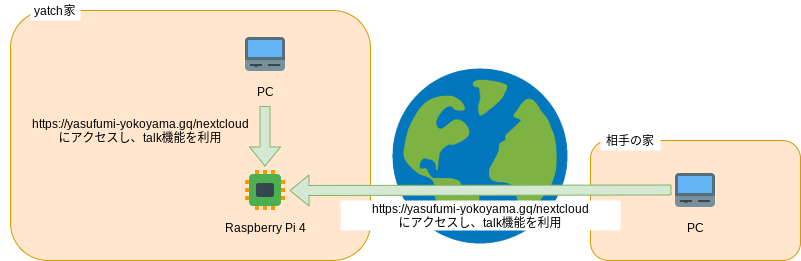
yatchのChromebookとRaspberry Pi 4は同じWi-Fiアクセスポイントに所属しています。
https://yasufumi-yokoyama.gq/nextcloudにアクセスしていますが、インターネットに出ずWi-Fi内で直接アクセスさせるようにルーター、及びRaspberry Pi 4のdnsmasqで対応しています。
なので、ネットワークの速度観点では有利に働いているかも。
詳細は以下の記事をどうぞ。
Raspberry Pi 4で動かしているnextcloudはDockerのコンテナで動かしています。
なので、ホスト環境を汚さずに済む。
興味のある方はこちらの記事にまとめてありますので、ご覧ください。
結果
2021年6月11日 20:15に開宴、2021年6月12日 01:45に終宴。
ということで約5時間半やっていましたが、一度もサービスが停止せず飲み会を楽しめました🍺
にしても時間長いな…
先のツイートにも画像を載せていますが、使っているときはこんな感じ。
他のビデオ通話アプリとほぼ同じ使用感です。
映像/音声のクオリティは不満のないレベルでしたし、遅延もありませんでした。
通話中に文字チャットも当然できます。
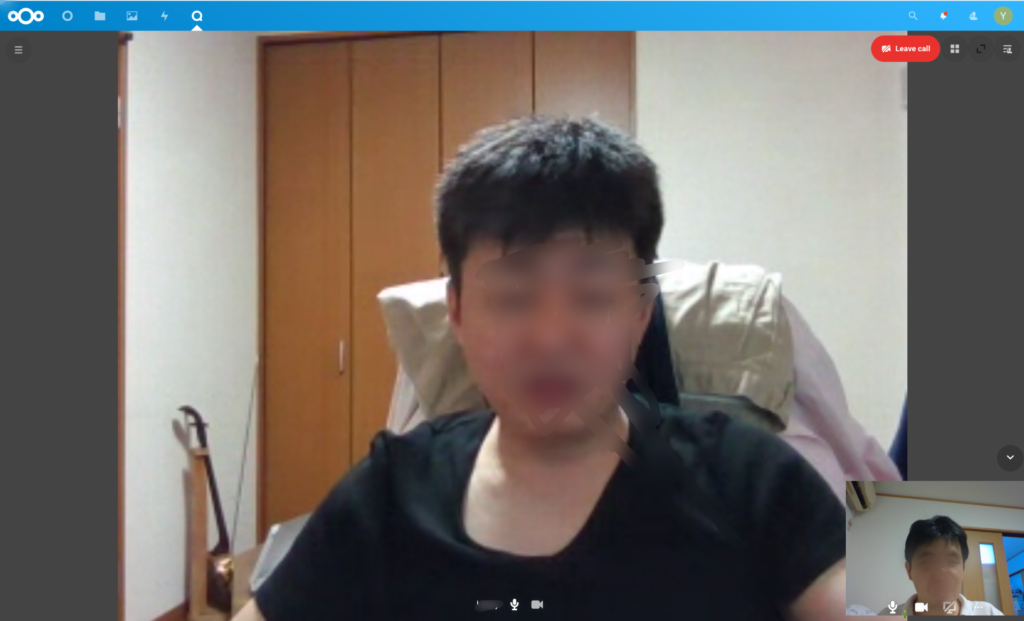
このようなレイアウトもできます。
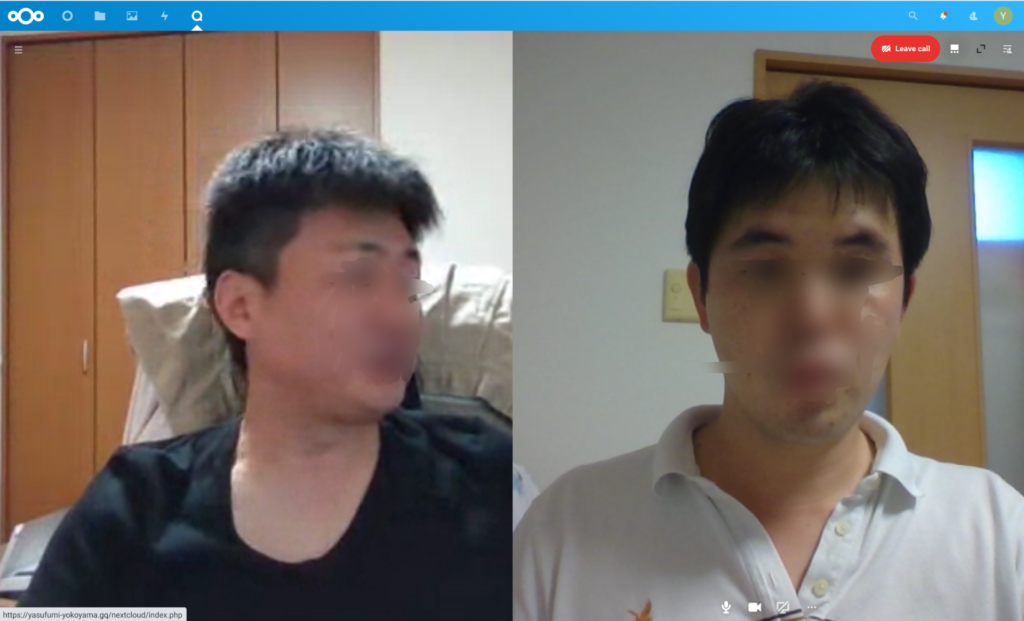
ただ、背景をぼかしたり、別画像で差し替えたり、といった操作は、
メニューが見つからなかったので、実施できませんでした。
他のアプリではほぼ全部で対応している機能ですので、何かしらの方法でやれるといいのですが。
通話中の負荷状況
Raspberry Pi 4がホスト機、ということで少し負荷状況が心配でしたが、飲み会中にhtopで見た結果、CPU/RAMがについては全然問題ないレベルで収まっていました。
CPUが2.0%程度、RAMは1.4GB空いている状態。
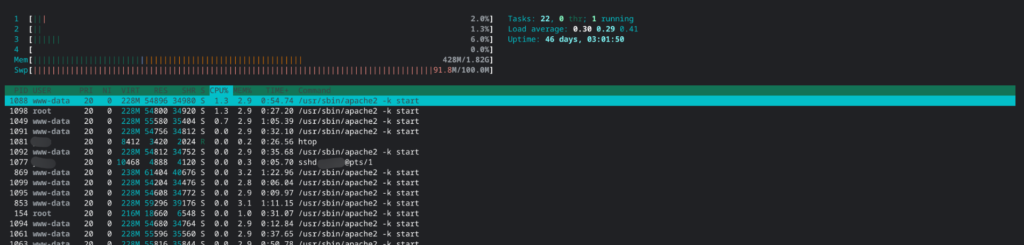
Raspberry Piでこんなこともできるなんて!
と少し大袈裟に言うと感動しましたね。
ただ、これは2人だけだったので大丈夫という可能性もあります。
また、ネットワーク帯域に対する使用量は未確認なので、こちらがボトルネックになる可能性も。
今後参加人数を3人、4人、と徐々に増やし、これらの値が線形的に増加するのか指数関数的に増えていくのか、注視したいです。
改善したいこと
性能面では全く問題なかったのですが、機能面では少し改善したいことも出てきました。
A. アカウントを作らなくても参加できるようにしたい Zoomみたいに→ すでに可能でした。 B. 背景をぼかしたり、別画像ファイルで差し替えたり、できるようにしたい
B. は先ほど説明したとおり、他のビデオ通話アプリならほぼすべてで対応済機能なので、nextcloudでも対応してほしいなあ、と思っています。
A. はnextcloud自体がクローズドなサービスなので、知り合いを気軽に誘って、、、
というわけにはいかないのがネック。
クローズドが長所でもあるのですが。
これに対しての飲み会で出たアイデアとしては、
account1, account2みたいな感じで予め自由に使えるアカウントを作っておいたら?
みたいな感じ。
ただ、それでもログイン自体は必要で、それが面倒だと思う人は少なくないはず。
それに二段階認証も入れたいとなると、、、
悩ましいです。
2021/06/14更新
普通にメニューにありました。
誤報失礼しました。申し訳ありません。

終わりに
いかがでしたか。
要改善点はあったものの、全体的には満足のいく飲み会だったので、今後もやっていきたいです!





Comments